Как создать таблицу в Excel: пошаговая инструкция для новичков
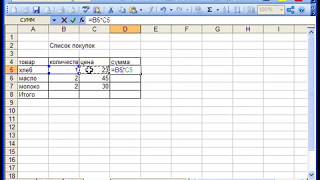
В этой статье мы рассмотрим, как создать таблицу в Excel с нуля, даже если вы никогда раньше не работали с этой программой. Вы узнаете, как выделить диапазон ячеек, настроить заголовки столбцов и применить форматирование, чтобы ваша таблица выглядела аккуратно и профессионально. Мы также обсудим, как использовать фильтры и сортировку для удобной работы с данными, а также как применять формулы для автоматизации расчетов. Эта инструкция поможет вам быстро освоить базовые навыки работы с таблицами в Excel, что станет полезным инструментом для организации данных в повседневной жизни, учебе или бизнесе.
Основные понятия: что такое таблица в Excel
Таблица в Excel — это мощный инструмент для организации и анализа данных. Она представляет собой структурированный набор ячеек, объединенных в строки и столбцы, которые позволяют упорядочивать информацию, выполнять расчеты и визуализировать данные. Таблицы в Excel отличаются от обычных диапазонов ячеек тем, что они автоматически поддерживают форматирование, сортировку и фильтрацию, что делает работу с данными более удобной и эффективной.
Каждая таблица состоит из заголовков столбцов, которые описывают тип данных, и строк, содержащих сами данные. Например, в таблице могут быть столбцы с названиями товаров, их количеством и ценой. Форматирование таблицы позволяет выделять важные данные, добавлять условное форматирование и использовать встроенные функции для анализа.
Одним из ключевых преимуществ таблиц в Excel является их динамичность. При добавлении новых данных таблица автоматически расширяется, а формулы, применяемые к столбцам, обновляются. Это делает таблицы идеальным инструментом для работы с большими объемами информации, будь то финансовые отчеты, списки клиентов или научные данные.
Понимание основ работы с таблицами в Excel — это первый шаг к тому, чтобы стать уверенным пользователем этого инструмента. В следующих разделах мы рассмотрим, как создать таблицу с нуля и использовать ее для решения повседневных задач.
Шаг 1: Выбор диапазона ячеек для таблицы
Перед тем как создать таблицу в Excel, необходимо определить, какие данные будут в нее включены. Выделите диапазон ячеек, который содержит информацию, которую вы хотите преобразовать в таблицу. Это может быть как небольшой набор данных, так и обширная таблица с множеством строк и столбцов. Убедитесь, что каждая колонка имеет заголовок, так как это упростит дальнейшую работу с таблицей.
После выделения диапазона, перейдите на вкладку «Главная» или «Вставка» на ленте инструментов. Здесь вы найдете кнопку «Форматировать как таблицу» или «Таблица», которая позволит преобразовать выделенные ячейки в структурированный объект. Выберите подходящий стиль оформления, чтобы ваша таблица выглядела аккуратно и профессионально.
Важно помнить, что правильный выбор диапазона — это основа для удобной работы с данными. Если вы пропустите какую-либо ячейку, это может привести к ошибкам при сортировке, фильтрации или использовании формул. Поэтому перед созданием таблицы внимательно проверьте, все ли нужные данные включены в выделенную область.
Шаг 2: Настройка заголовков и форматирование
После того как вы выбрали диапазон ячеек для таблицы, важно правильно настроить заголовки столбцов. Заголовки помогают идентифицировать данные и делают таблицу более понятной. Убедитесь, что каждая колонка имеет уникальное название, которое отражает ее содержимое. Это особенно полезно при работе с большими объемами данных, где легко запутаться.
Далее переходите к форматированию таблицы. Excel предлагает множество стилей, которые можно применить для улучшения внешнего вида. Выберите подходящий стиль из встроенных шаблонов или настройте его вручную, изменив цвет, шрифт или границы. Форматирование не только делает таблицу визуально привлекательной, но и помогает выделить важные данные, что упрощает их восприятие.
Не забывайте о выравнивании текста и чисел. Текст обычно выравнивается по левому краю, а числа — по правому. Это стандартная практика, которая улучшает читаемость таблицы. Также проверьте, чтобы все данные были корректно отформатированы: даты должны отображаться как даты, а числа — как числа. Это предотвратит ошибки при дальнейшем анализе.
Наконец, используйте условное форматирование, если хотите выделить определенные значения. Например, можно настроить цветовое выделение для ячеек, которые превышают заданный порог. Это мощный инструмент, который помогает быстро находить важную информацию в больших массивах данных.
Шаг 3: Использование функций и формул для автоматизации
После того как вы создали таблицу и настроили её структуру, наступает время для автоматизации процессов с помощью функций и формул. Excel предлагает множество встроенных инструментов, которые позволяют выполнять сложные расчеты без необходимости вручную вводить данные. Например, с помощью функции СУММ можно быстро подсчитать сумму значений в столбце, а функция СРЗНАЧ поможет найти среднее значение.
Для применения формулы достаточно выделить ячейку, ввести знак = и указать нужную функцию или математическое выражение. Например, если вам нужно сложить значения из ячеек A1 и A2, введите =A1+A2. Excel автоматически обновит результат, если данные в ячейках изменятся. Это особенно полезно при работе с большими объемами информации, где ручной пересчет занял бы много времени.
Не забывайте использовать относительные и абсолютные ссылки на ячейки. Относительные ссылки изменяются при копировании формулы, что удобно для повторяющихся расчетов. Абсолютные ссылки, обозначаемые символом $, фиксируют ячейку, что полезно при работе с константами. Например, формула =A1*$B$1 будет умножать значение из A1 на фиксированное значение из B1, независимо от того, куда вы скопируете формулу.
Использование функций и формул не только ускоряет работу, но и снижает вероятность ошибок. Освоив эти инструменты, вы сможете эффективно анализировать данные и принимать обоснованные решения на основе точных расчетов.
Советы по работе с таблицами: сортировка и фильтрация
После создания таблицы в Excel важно научиться эффективно работать с данными. Одной из ключевых возможностей является сортировка, которая позволяет упорядочить информацию по определенному столбцу. Например, вы можете отсортировать данные по алфавиту, по возрастанию или убыванию числовых значений. Это особенно полезно при анализе больших объемов информации, так как помогает быстро находить нужные данные.
Еще один важный инструмент — фильтрация. С ее помощью можно отображать только те строки, которые соответствуют заданным критериям. Например, если у вас есть таблица с продажами, вы можете отфильтровать данные по определенному региону или периоду времени. Это значительно упрощает работу с большими наборами данных, позволяя сосредоточиться на актуальной информации.
Для применения сортировки и фильтрации достаточно выделить таблицу и воспользоваться соответствующими кнопками на панели инструментов. Эти функции не только экономят время, но и делают анализ данных более интуитивно понятным. Освоив эти инструменты, вы сможете работать с таблицами в Excel более эффективно и профессионально.
Заключение
Создание таблиц в Excel — это базовый навык, который значительно упрощает работу с данными. В этой статье мы рассмотрели основные шаги, которые помогут вам быстро освоить этот инструмент. Начиная с выбора диапазона ячеек и заканчивая настройкой заголовков и форматирования, вы теперь знаете, как превратить обычный набор данных в удобную и функциональную таблицу.
Использование таблиц в Excel открывает широкие возможности для анализа данных. Вы можете легко сортировать, фильтровать и выполнять расчеты, что делает этот инструмент незаменимым как в бизнесе, так и в личных проектах. Не забывайте использовать формулы и функции, чтобы автоматизировать рутинные задачи и сэкономить время.
Надеемся, что эта инструкция помогла вам сделать первые шаги в освоении Excel. Практикуйтесь, экспериментируйте, и вскоре вы сможете использовать таблицы для решения самых сложных задач. Удачи в ваших начинаниях!
Часто задаваемые вопросы
Как создать таблицу в Excel с нуля?
Для создания таблицы в Excel с нуля необходимо выполнить несколько простых шагов. Откройте новый лист в Excel, выберите диапазон ячеек, которые вы хотите включить в таблицу. Затем перейдите на вкладку "Вставка" и нажмите на кнопку "Таблица". Убедитесь, что выбранный диапазон ячеек указан правильно, и поставьте галочку в поле "Таблица с заголовками", если у вас есть заголовки столбцов. Нажмите "ОК", и ваша таблица будет создана. После этого вы можете редактировать данные, добавлять строки или столбцы, а также применять фильтры для удобства работы.
Как добавить заголовки столбцов в таблицу Excel?
Заголовки столбцов — это важная часть таблицы, которая помогает идентифицировать данные. Чтобы добавить заголовки, просто введите названия в первую строку таблицы. Если вы уже создали таблицу без заголовков, вы можете добавить их вручную. Для этого выделите первую строку таблицы, введите нужные названия и нажмите Enter. Если вы хотите, чтобы Excel автоматически распознал заголовки, выделите таблицу, перейдите на вкладку "Конструктор таблиц" и поставьте галочку в поле "Строка заголовков". Это сделает первую строку заголовком таблицы.
Как изменить стиль таблицы в Excel?
Excel предлагает множество встроенных стилей таблиц, которые можно использовать для изменения внешнего вида вашей таблицы. Чтобы изменить стиль, выделите таблицу и перейдите на вкладку "Конструктор таблиц". В разделе "Стили таблиц" выберите понравившийся стиль. Вы также можете настроить стиль вручную, изменив цвет фона, шрифт или границы ячеек. Для этого используйте инструменты на вкладке "Главная", такие как "Заливка", "Границы" и "Шрифт". Это позволит сделать таблицу более удобной для восприятия и визуально привлекательной.
Как добавить фильтры в таблицу Excel?
Фильтры — это мощный инструмент для работы с данными в таблице. Чтобы добавить фильтры, выделите таблицу и перейдите на вкладку "Данные". Нажмите на кнопку "Фильтр", и в заголовках столбцов появятся стрелки для фильтрации. Вы можете фильтровать данные по значению, цвету или условию. Например, можно отобразить только те строки, которые соответствуют определенному критерию. Фильтры особенно полезны при работе с большими объемами данных, так как они позволяют быстро находить нужную информацию.
Добавить комментарий
Для отправки комментария вам необходимо авторизоваться.

Похожие статьи